Acceso al portal
Para utilizar el Portal del tendero, acceda al link: https://esitef.softwareexpress.com.br/e-sitef-loja/.
Haga el login rellenando los campos Usuario y Contraseña en los espacios correspondientes, como se muestra en la siguiente figura:
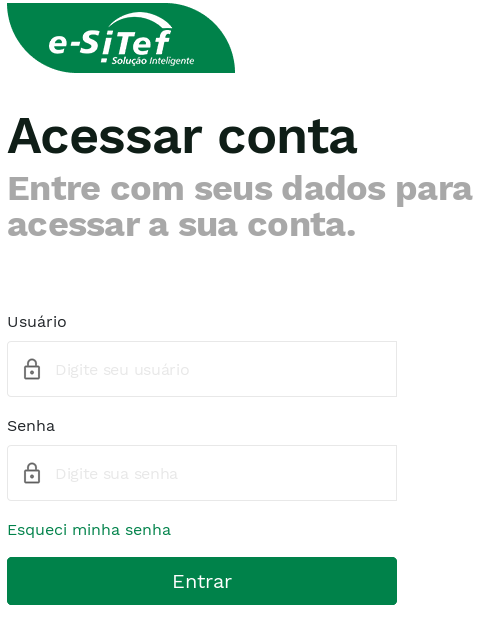
Si alguno de los campos no es válido, se mostrará un mensaje de error justo encima de los campos, resaltado en la siguiente figura:
! "El nombre de usuario o la contraseña no son válidos." -no-filter
Si los datos son correctos, se le dirigirá a la página de inicio del portal:
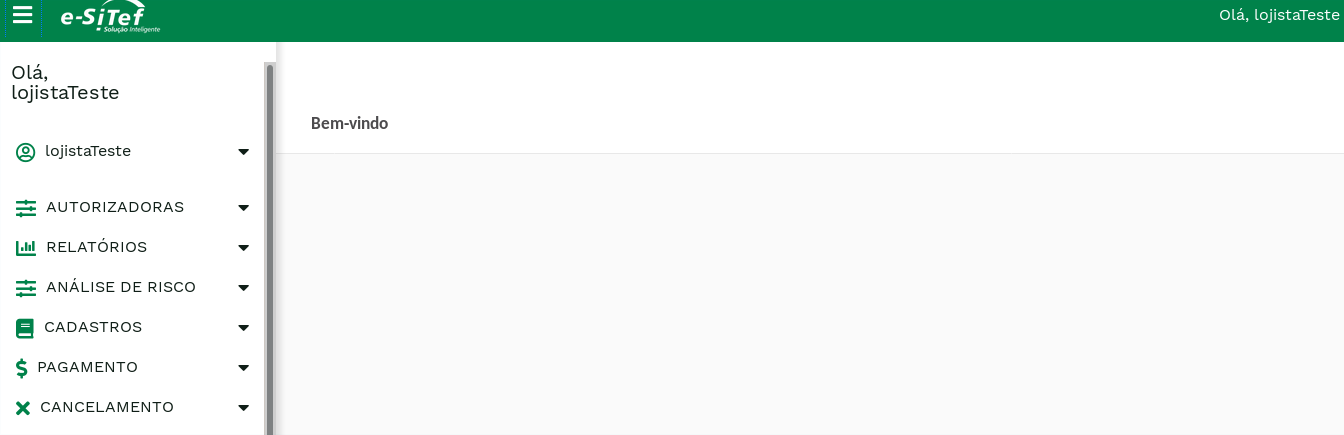
Tenga en cuenta que los links del menú principal dependen del perfil configurado para el usuario \ \ .
Primer acceso#
El primer acceso se puede realizar con los datos de usuario y contraseña proporcionados por el equipo de producción de Portal Carat o por otro usuario que tenga acceso para crear nuevos accesos.
Estos datos pueden ser temporales o definirse a través de un correo electrónico que contenga un link para definir una contraseña.
Acceder a los datos por correo electrónico#
Se envía un link para definir la contraseña de acceso al correo electrónico proporcionado en el registro. Si no puede encontrar el correo electrónico en su bandeja de entrada, revise su bandeja spam.
Abajo se muestra el contenido del correo electrónico de definición de contraseña:
| Asunto: Definición de contraseña & # 124; Portal Carat |
|---|
| Comerciante, Su nombre de usuario de Online se creó con el nombre: comerciante Haga clic en el link abajo para establecer su contraseña: https: // esitef.softwareexpress.com.br/e-sitef-loja/acesso/primeiraSenha.se?token=abcd12345_exemplodetoken== Gracias por su preferencia, Equipo de Portal Carat |
Al acceder el link proporcionado en el correo electrónico, se le dirigirá a una pantalla de definición de contraseña, donde se le pedirá la contraseña que se utilizará en su acceso al portal.
! ["Campo de entrada de contraseña (primer acceso)". -no-filter] (assets/portal_lojista_primeiro_acesso_insercao_senha.png)
Después de configurar la contraseña, se le llevará a otra página para confirmar el éxito del procedimiento.
Haga clic en "Ir a la página de inicio" e inicie el proceso de login con el usuario ingresado en el correo electrónico y la contraseña que definió:
!["Regresar a la página principal." -no-filter] (assets/portal_lojista_primeiro_acesso_retorna_pagina_inicial.png)
Datos de acceso provisionales#
Tan pronto como realice el primer acceso con los datos provisionales, se le pedirá al usuario que cambie su contraseña. Aparecerá una pantalla similar a la de la siguiente figura:
! ["Pantalla de cambio de contraseña". -no-filter] (assets/portal_lojista_dados_acesso_provisorios_mudanca_senha.png)
Los campos Nueva contraseña y Confirmar nueva contraseña deben rellenarse de forma idéntica.
Solo se aceptarán contraseñas de mínimo ocho caracteres y fuerza al menos Media.
Los niveles se calculan según la longitud de la contraseña y los tipos de caracteres utilizados en la contraseña.
La siguiente figura muestra los diferentes niveles de contraseña que se pueden obtener.
!["Seguridad de la contraseña." -no-filter] (assets/forca_senha.png)
Después de cambiar la contraseña, el usuario será dirigido a la página de inicio del portal.
Restablecimiento de contraseña#
Para iniciar el proceso de restablecimiento de contraseña, haga clic en "Olvidé mi contraseña" en la pantalla de inicio del portal login:
! "Link de restablecimiento de contraseña". -no-filter
Se le pedirá que complete su login:
! "Entrada de usuario para restablecer". -no-filter
Después de confirmar, se mostrará la siguiente pantalla:
! "Mensaje de solicitud procesado". -no-filter
Se enviará un correo electrónico a la dirección de correo electrónico registrada con el siguiente contenido:
| Asunto: Restablecimiento de contraseña | Portal Carat |
|---|
| Tendero, Hemos recibido una solicitud para restablecer la contraseña de usuario del Portal de Portal Carat, haga clic en el Link abajo para continuar: https: // esitef.softwareexpress.com.br/e-sitef-loja/acesso/entradaReset.se?token=abcd12345_examplodetoken== Si no realizó la solicitud, puede ignorar este correo electrónico. Gracias por su preferencia, Equipo de Portal Carat |
Al acceder al link proporcionado en el correo electrónico, se le dirigirá a una pantalla de configuración de contraseña. Defina la nueva contraseña que se utilizará al acceder al portal.
! ["Campo de entrada de contraseña (restablecimiento de contraseña)". -no-filter] (assets/portal_lojista_redefine_senha_insercao_senha.png)
Después de configurar la contraseña, se le llevará a otra página para confirmar el éxito del procedimiento.
Haga clic en "Ir a la página de inicio" e inicie el proceso de login con el usuario ingresado en el correo electrónico y la contraseña que definió:
!["Regresar a la página principal." -no-filter] (assets/portal_lojista_redefine_senha_retorno_pagina_inicial.png)